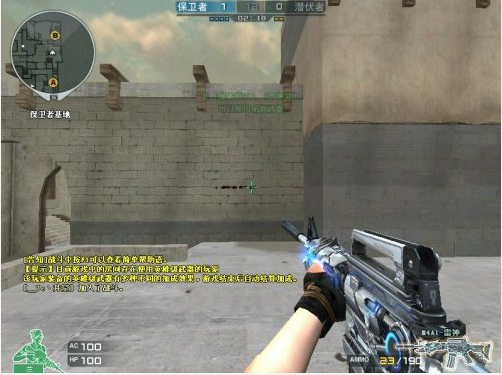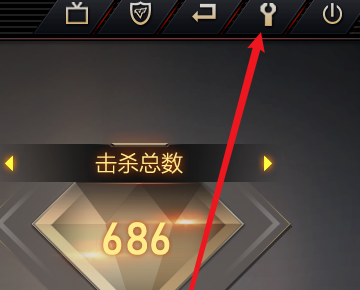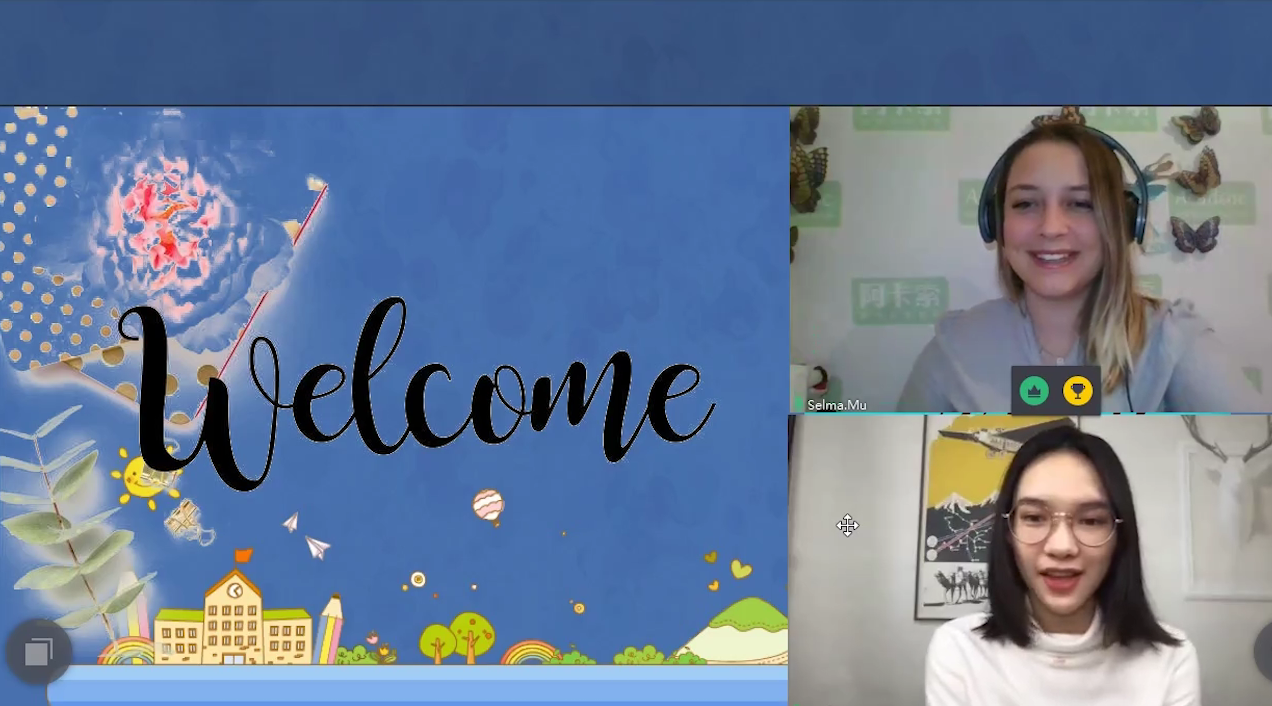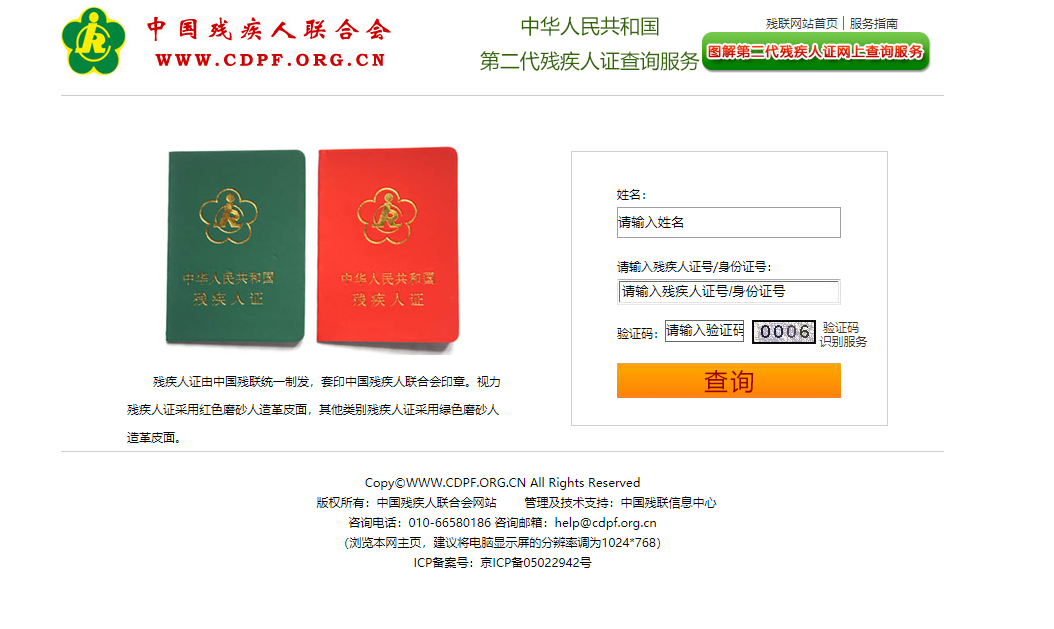登CF出现launchcrossfire.exe怎么解决
的有关信息介绍如下:NVIDIA设置有问题导致的卡屏,打开NVIDIA控制面板,关闭垂直同步,调低图像性质即可解决,详细步骤:
操作设备:戴尔电脑
操作系统:win10
操作软件:CF 8.20
1、桌面空白处点击右键,选择—NVIDIA控制面板,也可以在系统的控制面板里面找到。
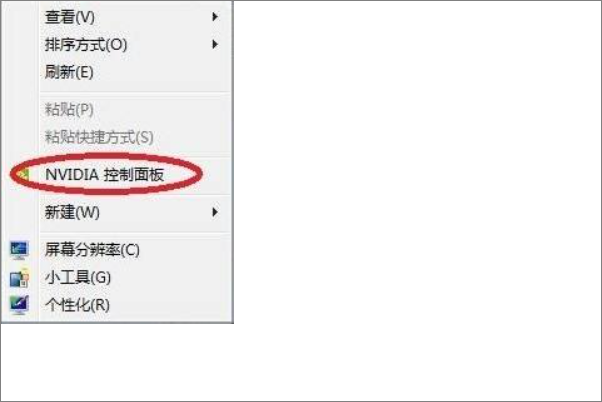
2、在左边找到—管理3D设置,右边点击—垂直同步,在下拉菜单中选择—关闭。关闭垂直同步后可能游戏会出现有锯条等情况。
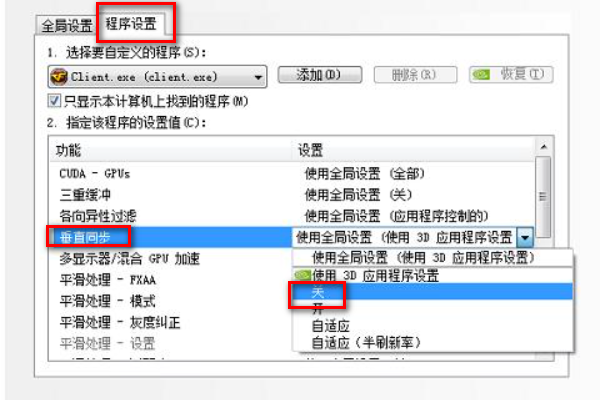
3、继续刚才的窗口,下拉一点,找到—纹理过滤,右边下拉选择—高性能。
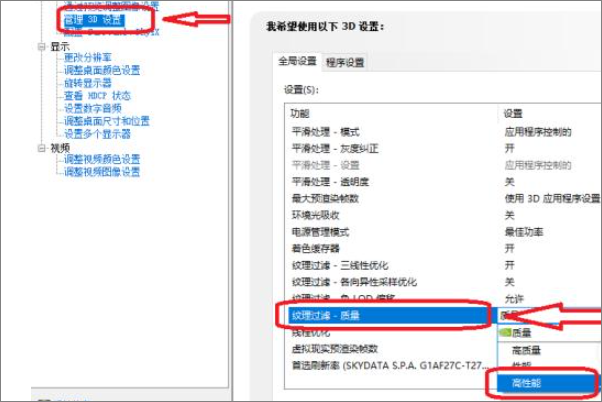
4、左边选择—通过预览调整图像性质,在右边选择—使用我的优先选择,把进度条拉到性能那一边。
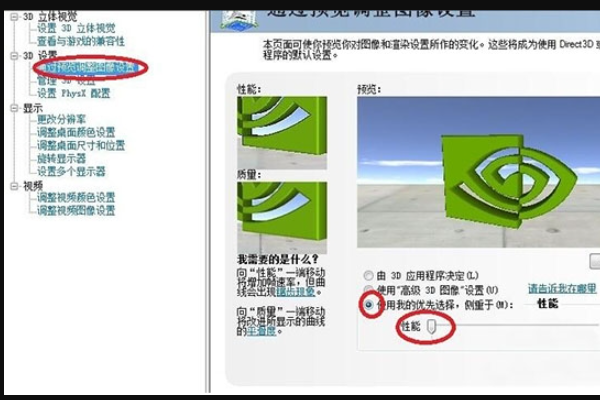
5、打开游戏,找到右上角的设置选项,色彩深度选择—16位,贴图质量选择—低,下面的动画效果可以根据自己的情况自由选择,最后一定要注意保存退出。

版权声明:文章由 百问家 整理收集,来源于互联网或者用户投稿,如有侵权,请联系我们,我们会立即处理。如转载请保留本文链接:https://www.baiwenjia.com/life/215418.html